- 返回
- Win7移走虚拟内存释放系统盘
Win7如何移走虚拟内存释放系统盘2GB内存占用
2015-05-04 13:35作者:系统城
想要系统运行得快就需要有足够的内存空间供其运行,在Win7系统盘中设置有虚拟内存,大小约2GB,平时很少用到这个,用户可以将这个虚拟内存移走,释放系统盘空间。
Win7移走虚拟内存释放系统盘2GB空间的步骤:
第一步,右键点击桌面上的计算机选择属性,大家会看到系统关于界面,在此窗口左上角的系统高级设置。
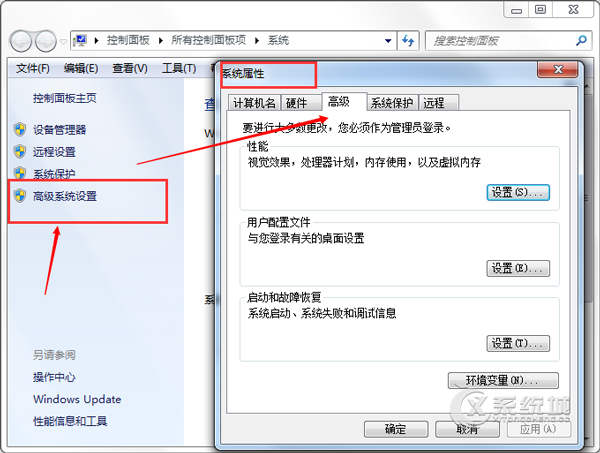
第二步:在新弹窗的设置窗口中选择第一个设置按钮。进入性能设置,选择“高级”标签中最下方的“更改”按钮,进入到设置虚拟内存的界面。
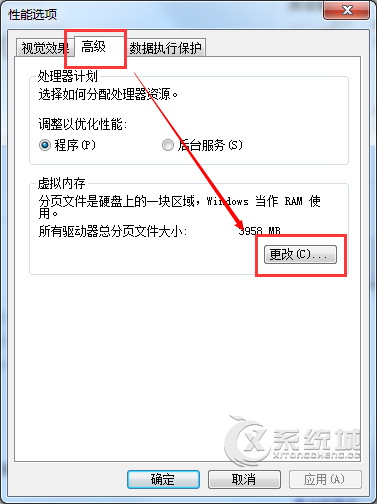
第三步:首先去掉第一个复选框里的对号,这样我们就可以自己修改虚拟内存的大小和位置了。在磁盘列表里选择系统分区,选择“无分页文件”,点击旁边的“设置”按钮,然后选择非系统分区,在下面选择“系统自动分配大小”,点击“设置”按钮。如果中间有出现对话框,请选择确认就可以了。
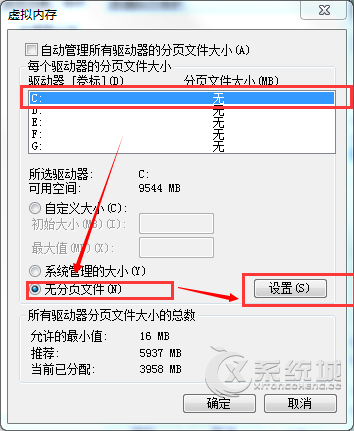
三个简单的步骤社会之完成之后,用户就可以把Win7系统盘中的虚拟内存转移到其他非系统盘中了,这样系统盘就可以空出2GB的内存空间供系统运行了。
分享给好友:
相关教程
更多